„Kindle Fire“: padėkite savo muzikos failus ant planšetinio kompiuterio
Galite įkelti muziką į „Amazon Cloud Player“ir transliuokite dainas iš „Kindle Fire“ per „WiFi“. O kas, jei nesate šalia belaidžio interneto prieigos taško? Štai kaip pridėti „iTunes“ ir kitą muziką tiesiai prie „Fire“.
Pirmiausia „Micro USB“ kabeliu prijunkite „Kindle Fire“ prie kompiuterio.

Braukite užrakinimo ekraną ir įveskite „Kindle Fire Lock Screen“ slaptažodį, jei jį turite.
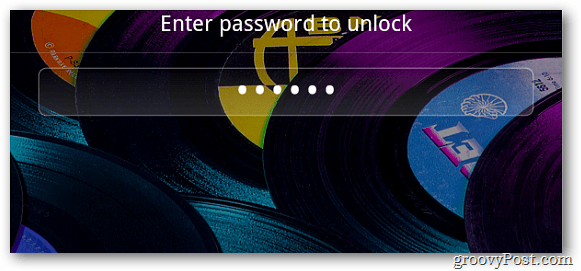
Kai „Windows“ pasirodys automatinis paleidimas, spustelėkite „Atidaryti aplanką“, kad peržiūrėtumėte failus, esančius skiltyje „Bendrosios parinktys“.
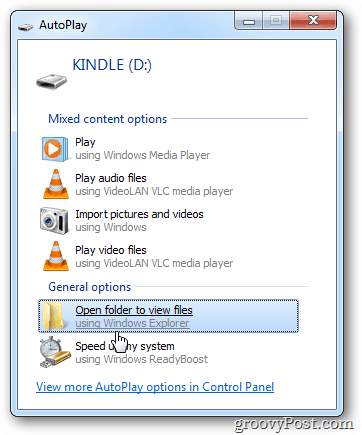
Jei „Kindle Fire“ nepasirodo automatiškai, eikite į „Mano kompiuteris“ ir pamatysite, kad jis pateikiamas kaip keičiamas diskas.
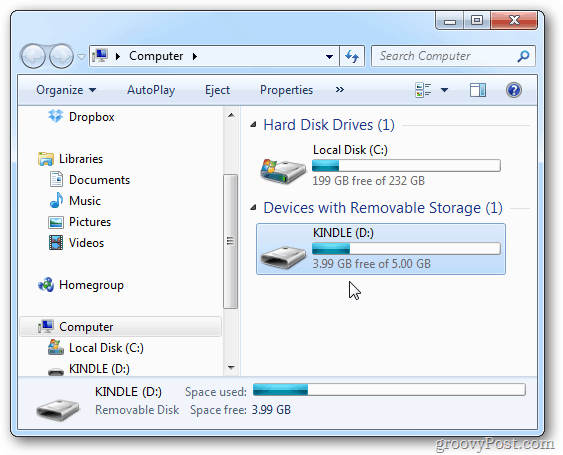
Atidarykite „Kindle Fire“ diską ir atidarykite aplanką Muzika.
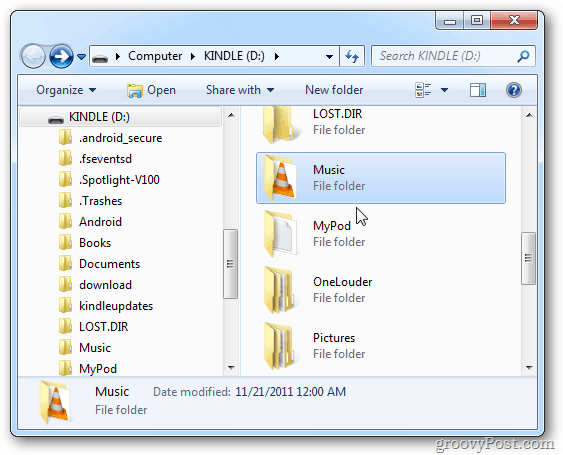
Vilkite norimas dainas į aplanką „Kindle Fire Music“. „Kindle fire“ palaiko AAC, MP3, AMR, MIDI, OGG, WAV ir MP4 muzikos failų formatus.
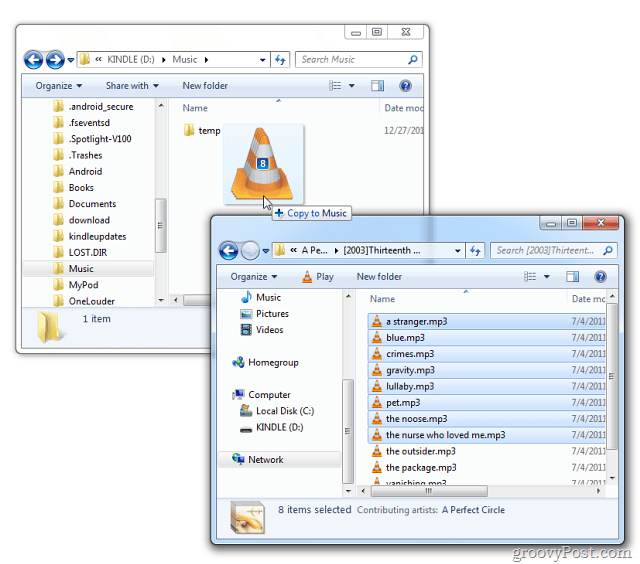
Jei naudojate „iTunes“, vilkite muziką tiesiai iš„iTunes“ į aplanką „Kindle Fire Music“. Tai malonu, nes leidžia kopijuoti visus albumus ar atskiras dainas. Atminkite, kad bus grojamos tik DRM neapsaugotos dainos.
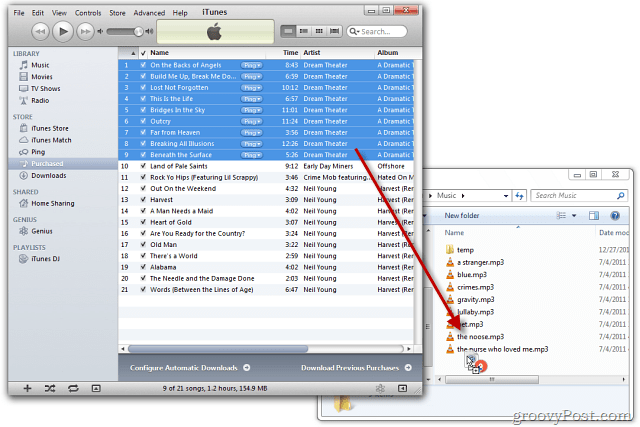
Kai jūsų dainos nukopijuotos, išjunkite „Kindle Fire“ iš kompiuterio ir įjunkite. Pradiniame ekrane palieskite Muzika.
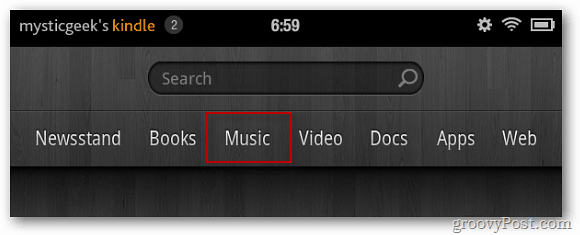
Tada bakstelėkite Įrenginys. Tada rūšiuokite muziką, kurią pridėjote atlikėjas, albumai ar dainos.
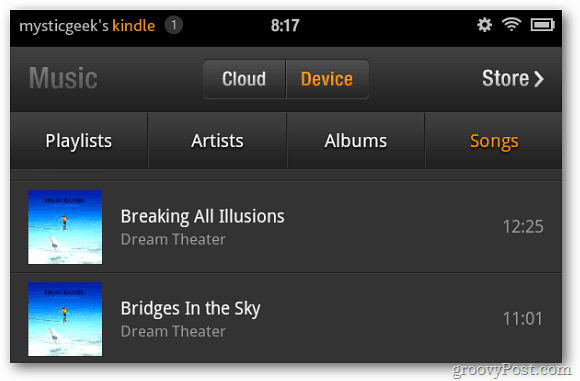
Dabar galite mėgautis savo mėgstama muzika keliaudami, nesijaudindami, kad esate prisijungę prie „WiFi“.
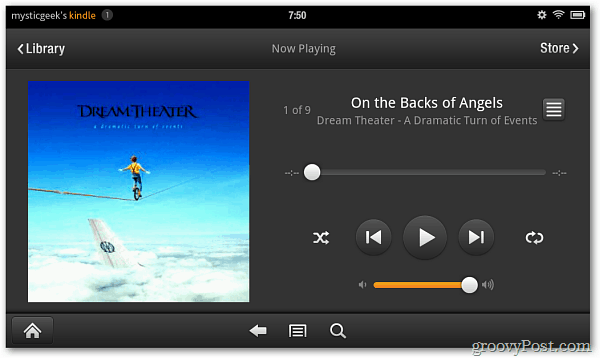










Palikite komentarą